电脑系统重装win10怎么操作
- 分类:Win10 教程 回答于: 2022年10月31日 11:45:00
现在我们大多数用户使用的都是windows10系统,在我们系统出现比较严重的问题的时候只能选择重装系统了,但是很多小伙伴都不知道电脑系统重装win10教程,下面小编教大家电脑系统怎么重装win10吧。
工具/原料:
系统版本:win10系统
品牌型号:联想小新air13
软件版本:魔法猪重装系统软件v2290
方法/步骤:
利用魔法猪重装系统软件重装win10:
1、下载安装魔法猪重装系统软件并打开,选择win10系统,点击安装此系统。

2、耐心等待系统开始下载。

3、环境部署完成后,点击立即重启电脑。

4、选择第二个选项按回车键进入。

5、正在进行修复引导。
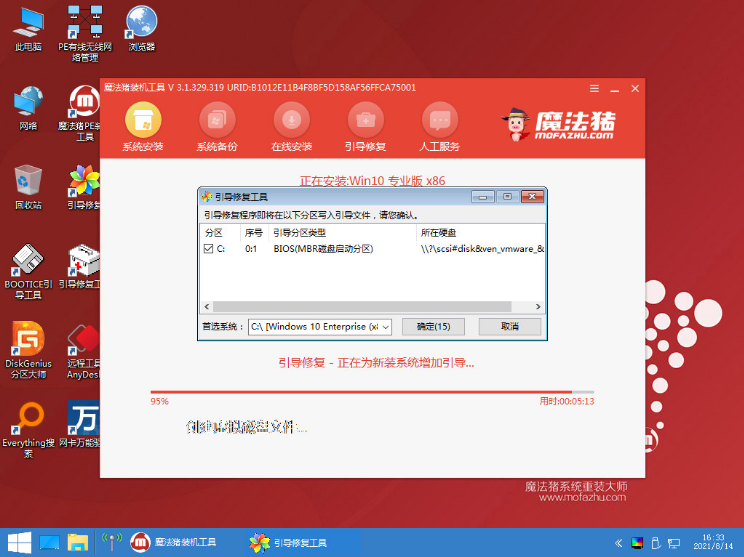
6、系统安装完成后,再次点击立即重启电脑。

7、选择新安装好的windows10系统进入。
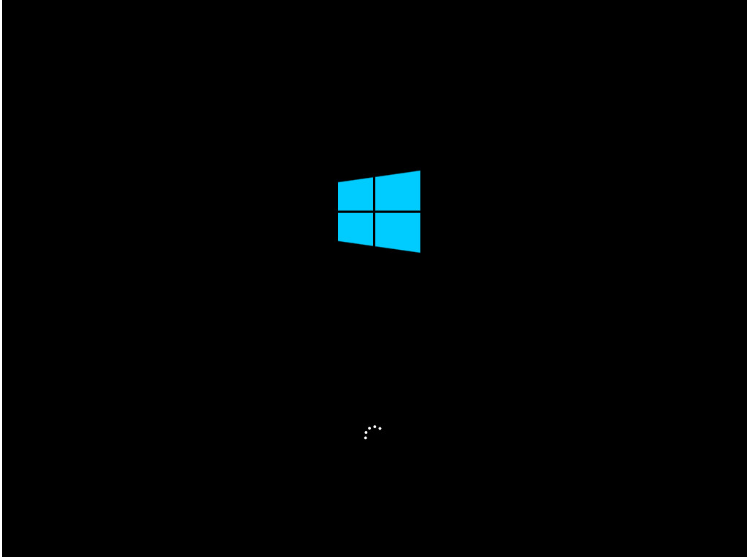
8、进入windows10系统页即重装系统完成。

总结:
1、打开魔法猪重装系统软件,选择win10系统;
2、相关操作自动完成后点击重启电脑;
3、选择第二个选项后,进行修复引导;
4、系统安装完成后,再次重启电脑即可正常使用。
 有用
75
有用
75


 小白系统
小白系统


 1000
1000 1000
1000 1000
1000 1000
1000 1000
1000 1000
1000 1000
1000 1000
1000 1000
1000 1000
1000猜您喜欢
- 小编教你双系统怎么装2017/08/18
- Win10专业版系统安装指南2023/12/08
- 如何优化Win10商店,提高应用下载速度与..2024/07/30
- 简述微软win10下载官网怎么操作..2023/04/21
- 安装win10系统时提示无法创建新的分区..2021/04/15
- 电脑安装win10系统的详细步骤..2024/03/05
相关推荐
- win10小娜,小编教你Win10如何彻底禁用..2018/09/07
- 教您升级win10卡在隐私设置怎么办..2021/05/10
- 微软win10安装工具的使用方法..2022/05/31
- win10激活系统的步骤2022/02/03
- win10工具激活是永久的吗2022/12/01
- steam网络,小编教你怎么解决无法连接..2018/09/15




















 关注微信公众号
关注微信公众号





